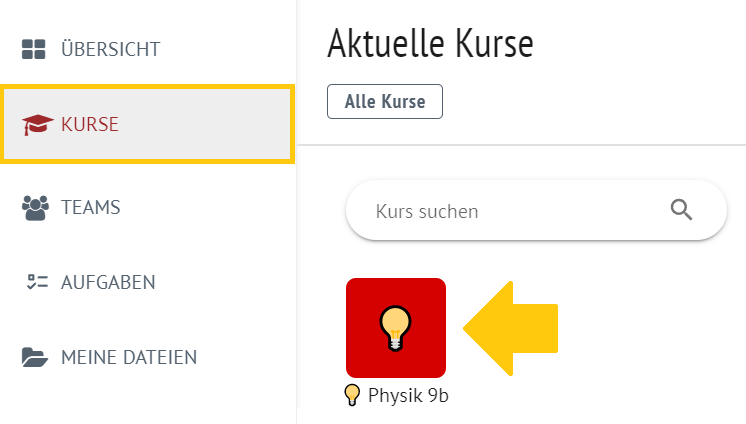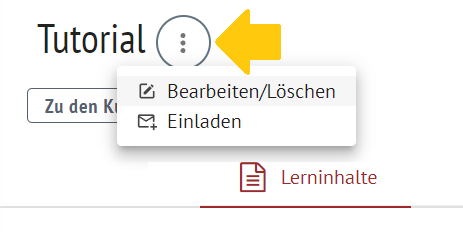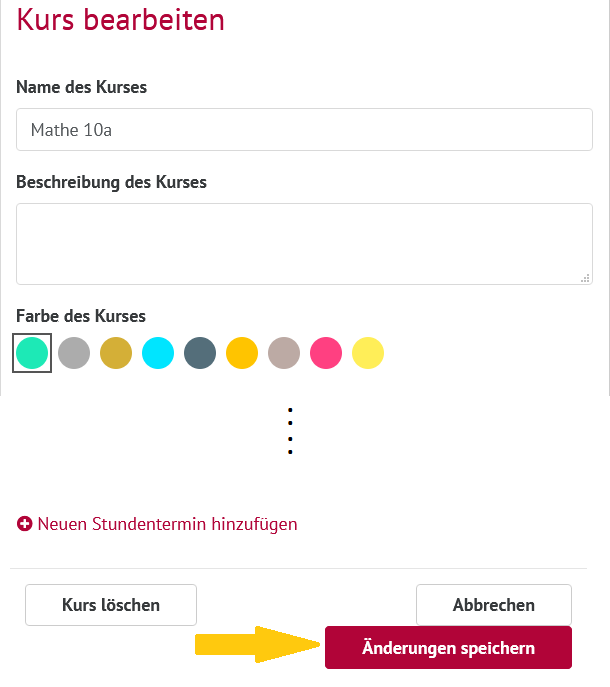Ihre erstellten Kurse können Sie bearbeiten, um
- dem Kurs eine weitere Klasse hinzuzufügen,
- weitere Lehrkräfte oder Vertretungslehrkräfte hinzuzufügen,
- die Termine anzupassen oder
- Raumänderungen bekanntzugeben.
Klicken Sie in der Menü-Leiste auf Kurse.
Die persönliche Kursübersicht öffnet sich.
Wählen Sie zunächst den zu bearbeitenden Kurs aus, indem Sie auf Öffnen klicken.
Im Arbeitsbereich öffnet sich Ihr Kurs.
Klicken Sie auf die drei Punkte hinter dem Namen Ihres Kurses.
Ein Drop-Down-Menü öffnet sich.
Zum Bearbeiten des Kurses klicken Sie auf Kurs bearbeiten/löschen.
Fertigstellen = Publizieren
Wenn Sie bei den Erstellungen Klassen oder Schüler:innen hinzugefügt haben, können Ihre Schüler:innen diese Änderungen nach dem Abschließen sehen.
Die Maske Kurs bearbeiten öffnet sich.
Sie können alle bereits hinzugefügten Informationen bearbeiten und ändern.
Bestätigen Sie Ihre Änderungen, indem Sie auf Änderungen speichern klicken.
Hinweise zum Ausfüllen
Name des Kurses
Wählen Sie schuleinheitliche Bezeichnungen, wie z.B. „Klasse, Fach, Kürzel“ oder „Fach, Unterrichtseinheit, Kürzel“.
Unterrichtende Lehrkraft
Ihr Name ist vorausgewählt. Sie können ggf. weitere Lehrkräfte zuordnen, die dann ebenfalls die Inhalte des Kurses gestalten können.
Vertretungslehrkraft
Vertretungslehrkräfte erhalten in einem Kurs nur Leserechte.
Termine
Zeiträume (z.B. Schuljahr), Wochentag, Start und Dauer der Schulstunde, Raum. Wenn Sie einen Termin für Ihren Kurs festlegen, erscheint dieser ebenfalls in Ihrem Kalender und in Ihrer Terminübersicht.
Im Stundenplan anlegen
Sie können zusätzlich den Kurs im Stundenplan aller teilnehmenden Schüler:innen und Lehrkräfte anzeigen lassen, wenn Sie diese Felder ausfüllen.